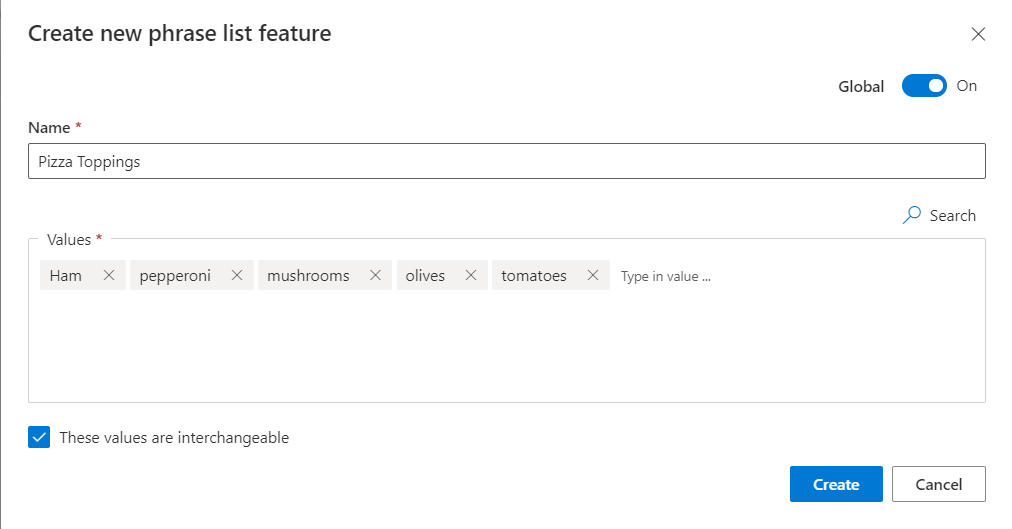Cara menambahkan pola untuk meningkatkan akurasi prediksi
Penting
LUIS akan dihentikan pada 1 Oktober 2025 dan mulai 1 April 2023 Anda tidak akan dapat membuat sumber daya LUIS baru. Sebaiknya migrasikan aplikasi LUIS Anda ke pemahaman bahasa percakapan untuk mendapatkan manfaat dari dukungan produk berkelanjutan dan kemampuan multibahasa.
Setelah aplikasi LUIS menerima ucapan titik akhir, gunakan pola untuk meningkatkan akurasi prediksi untuk ucapan yang mengungkapkan pola dalam urutan kata dan pilihan kata. Pola menggunakan sintaks tertentu untuk menunjukkan lokasi: entitas, peran entitas, dan teks opsional.
Catatan
- Setelah Anda menambahkan, mengedit, menghapus, atau menetapkan ulang pola, latih, dan publikasikan aplikasi agar perubahan Anda memengaruhi kueri titik akhir.
- Pola hanya mencakup induk entitas pembelajaran mesin, bukan subentitas.
Tambahkan ucapan templat menggunakan sintaks yang benar
Masuk ke portal LUIS, dan pilih Langganan dan Sumber daya penulisan Anda untuk melihat aplikasi yang ditetapkan ke sumber daya penulisan tersebut.
Buka aplikasi Anda dengan memilih namanya di halaman Aplikasi Saya.
Pilih Pola di panel kiri, di bawah Tingkatkan kinerja aplikasi.
Pilih niat yang benar untuk pola.
Dalam kotak teks templat, ketikkan ucapan templat dan pilih Enter. Saat Anda ingin memasukkan nama entitas, gunakan sintaks entitas pola yang benar. Mulai sintaks entitas dengan
{. Daftar entitas ditampilkan. Pilih entitas yang sesuai.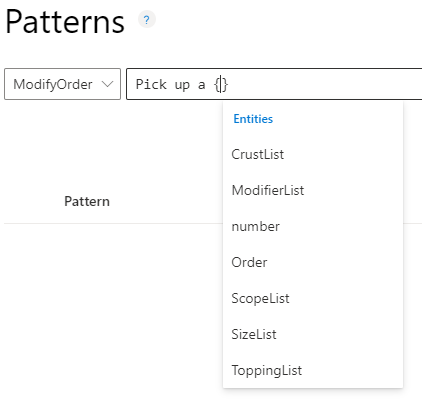
Jika entitas Anda menyertakan peran, tunjukkan peran dengan titik dua tunggal,
:, setelah nama entitas, seperti{Location:Origin}. Daftar peran untuk entitas ditampilkan dalam daftar. Pilih peran, lalu pilih Enter.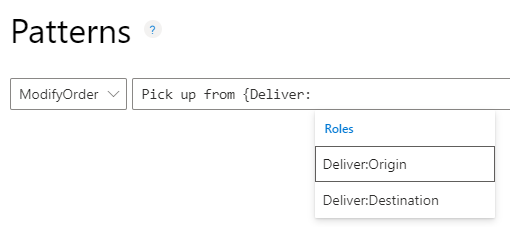
Setelah Anda memilih entitas yang benar, selesaikan memasukkan pola, lalu pilih Enter. Setelah selesai memasukkan pola, latih aplikasi Anda.
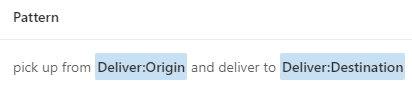
Buat entitas pattern.any
Entitas pattern.any hanya valid dalam pola, bukan contoh ujaran niat. Jenis entitas ini membantu LUIS menemukan akhir entitas dengan berbagai panjang dan pilihan kata. Karena entitas ini digunakan dalam pola, LUIS tahu di mana akhir entitas berada dalam template ucapan.
Masuk ke portal LUIS, dan pilih Langganan dan Sumber daya penulisan Anda untuk melihat aplikasi yang ditetapkan ke sumber daya penulisan tersebut.
Buka aplikasi Anda dengan memilih namanya di halaman Aplikasi Saya.
Dari bagian Build, pilih Entitas di panel kiri, lalu pilih + Buat.
Dalam kotak dialog Pilih jenis entitas, masukkan nama entitas dalam kotak Nama, dan pilih Pattern.Any sebagai Jenis lalu pilih Buat.
Setelah Anda membuat ucapan pola menggunakan entitas ini, entitas diekstraksi dengan gabungan pembelajaran mesin dan algoritma pencocokan teks.
Menambahkan contoh ucapan sebagai pola
Jika Anda ingin menambahkan pola untuk entitas, cara termudah adalah membuat pola dari halaman Detail niat. Ini memastikan sintaks Anda cocok dengan ucapan contoh.
Masuk ke portal LUIS, dan pilih Langganan dan Sumber daya penulisan Anda untuk melihat aplikasi yang ditetapkan ke sumber daya penulisan tersebut.
Buka aplikasi Anda dengan memilih namanya di halaman Aplikasi Saya.
Pada halaman daftar Niat, pilih nama niat dari ucapan contoh yang ingin Anda buat ucapan templatnya.
Pada halaman Detail niat, pilih baris untuk contoh ucapan yang ingin Anda gunakan sebagai ucapan templat, lalu pilih + Tambahkan sebagai pola dari toolbar konteks.
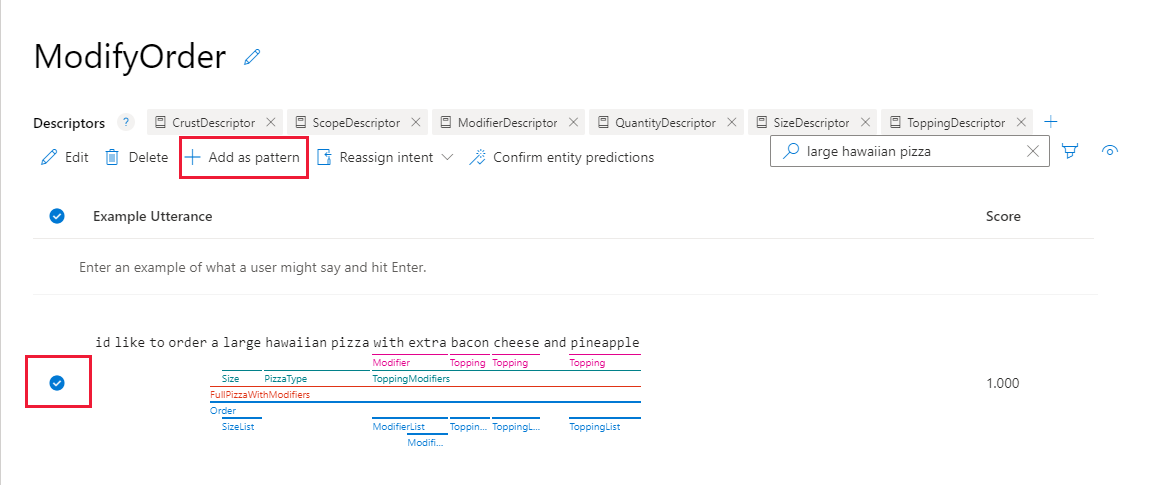
Ucapan harus mencakup entitas untuk membuat pola dari ucapan.
Dalam kotak pop-up, pilih Selesai pada halaman Konfirmasi pola. Anda tidak perlu mendefinisikan subentitas entitas, atau fitur. Anda hanya perlu mencantumkan entitas pembelajaran mesin.
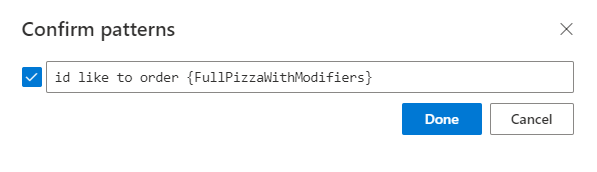
Jika Anda perlu mengedit templat, seperti memilih teks sebagai opsional, dengan tanda kurung (kurung siku)
[], Anda perlu mengedit dari halaman Pola.Di bilah navigasi, pilih Latih untuk melatih aplikasi dengan pola baru.
Menggunakan operator OR dan grup
Dua pola berikut dapat digabung menjadi satu pola menggunakan sintaksis grup "( )" dan OR "|".
| Niat | Contoh ucapan dengan teks opsional dan entitas bawaan |
|---|---|
| OrgChart-Manager | "who will be {EmployeeListEntity}['s] manager [[in]{datetimeV2}?]" |
| OrgChart-Manager | "who will be {EmployeeListEntity}['s] manager [[on]{datetimeV2}?]" |
Ucapan templat barunya adalah:
"who ( was | is | will be ) {EmployeeListEntity}['s] manager [([in]|[on]){datetimeV2}?]" .
Ucapan ini menggunakan grup di sekitar kata kerja wajib serta 'di' dan 'pada' opsional dengan pipa or di antaranya.
Ucapan templat
Karena sifat domain subjek Sumber Daya Manusia, ada beberapa cara umum untuk mengajukan pertanyaan terkait hubungan karyawan dalam organisasi. Seperti contoh ucapan berikut:
- "Kepada siapa Jill Jones melapor?"
- "Siapa yang melapor kepada Jill Jones?"
Ucapan-ucapan ini terlalu dekat untuk menentukan keunikan kontekstual masing-masing tanpa memberikan banyak contoh ucapan. Dengan menambahkan pola untuk niat, LUIS mempelajari pola ungkapan yang umum untuk suatu niat tanpa perlu menyediakan lebih banyak contoh ungkapan.
Tip
Setiap ungkapan dapat dihapus dari daftar ulasan. Setelah dihapus, itu tidak akan muncul dalam daftar lagi. Ini benar bahkan jika pengguna memasukkan ungkapan yang sama dari titik akhir.
Contoh ungkapan template untuk niat ini akan meliputi:
| Contoh ucapan templat | arti sintaks |
|---|---|
| Kepada siapa {EmployeeListEntity} melapor[?] | Dapat dipertukarkan: {EmployeeListEntity} abaikan: [?] |
| Siapa yang melapor ke {EmployeeListEntity}[?] | Dapat dipertukarkan: {EmployeeListEntity} abaikan: [?] |
Sintaksis "{EmployeeListEntity}" menandai lokasi entitas dalam ungkapan template serta entitas yang dirujuk. Sintaksis opsional, "[?]", menandai kata atau tanda baca yang sifatnya opsional. LUIS mencocokkan ucapan tersebut, mengabaikan teks opsional di dalam tanda kurung.
Penting
Meskipun sintaksnya terlihat seperti regex, ini bukan regex. Hanya sintaksis kurung keriting, "{ }", dan kurung siku, "[ ]", yang didukung. Sintaks ini dapat disarangkan hingga dua tingkat.
Agar pola dapat dicocokkan dengan ungkapan, pertama-tama, entitas dalam ucapan harus cocok dengan entitas dalam ungkapan template. Artinya, entitas harus memiliki contoh yang memadai dalam contoh ungkapan dengan tingkat prediksi yang tinggi sebelum pola dengan entitas berhasil. Namun, template tersebut tidak membantu memprediksi entitas. Template hanya memprediksi niat.
Catatan
Meskipun pola memungkinkan Anda untuk memberikan lebih sedikit contoh ungkapan, jika entitas tidak terdeteksi, maka polanya tidak cocok.
Menambahkan daftar frasa sebagai fitur
Fitur membantu LUIS dengan memberikan petunjuk bahwa kata dan frasa tertentu adalah bagian dari kosakata domain aplikasi.
- Masuk ke Portal LUIS, dan pilih Langganan dan Sumber daya penulisan untuk melihat aplikasi yang ditetapkan ke sumber daya penulisan tersebut.
- Buka aplikasi Anda dengan memilih namanya di halaman Aplikasi Saya.
- Pilih Build, lalu pilih Fitur di panel kiri aplikasi Anda.
- Di halaman Fitur, pilih + Buat.
- Dalam kotak dialog Buat fitur daftar frasa baru, masukkan nama seperti Toping Piza. Dalam kotak Nilai, masukkan contoh toping, misalnya Ham. Anda bisa mengetik satu nilai dalam satu waktu, atau sekumpulan nilai yang dipisahkan koma, lalu tekan Enter.
- Biarkan pemilih Nilai-nilai ini dapat dipertukarkan tetap aktif jika frasa dapat digunakan secara bergantian. Fitur daftar frasa yang dapat dipertukarkan berfungsi sebagai daftar sinonim untuk pelatihan. Daftar frasa yang tidak dapat dipertukarkan berfungsi sebagai fitur terpisah untuk pelatihan yang menunjukkan bahwa fitur tersebut sama tetapi niatnya berubah saat Anda menukar frasa.
- Daftar frasa dapat berlaku untuk seluruh aplikasi dengan pengaturan Global, atau untuk model tertentu (niat atau entitas). Jika Anda membuat daftar frasa sebagai fitur dari niat atau entitas, tombol tidak diatur untuk global. Dalam hal ini, tombol tersebut adalah fitur bersifat khusus lokal untuk model tersebut, oleh karena itu, tidak bersifat global untuk aplikasi.
- Pilih Selesai. Fitur baru ditambahkan ke halaman Fitur ML.
Catatan
- Anda dapat menghapus atau menonaktifkan daftar frasa dari toolbar kontekstual di halaman Fitur ML.
- Daftar frasa harus diterapkan ke niat atau entitas yang bertujuan untuk membantu tetapi mungkin ada kalanya daftar frasa harus diterapkan ke seluruh aplikasi sebagai fitur Global. Di halaman Fitur Pembelajaran Mesin, pilih daftar frasa, lalu pilih Jadikan global di toolbar kontekstual teratas.
Menambahkan entitas sebagai fitur ke suatu niat
Untuk menambahkan entitas sebagai fitur ke niat, pilih niat dari halaman Niat, lalu pilih + Tambahkan fitur di atas toolbar kontekstual. Daftar ini akan menyertakan semua daftar frasa dan entitas yang dapat diterapkan sebagai fitur.
Untuk menambahkan entitas sebagai fitur ke entitas lain, Anda dapat menambahkan fitur baik di halaman detail niat menggunakan Palet Entitas atau Anda dapat menambahkan fitur di halaman detail Entitas.
Langkah berikutnya
- Latih dan uji aplikasi Anda setelah peningkatan.